Kako vstaviti in urejati besedilo v urejevalnik grafike barve

- 4912
- 346
- Miss Sherman Lind
Niso vsi dobili talenta umetnika. Malo in si prizadevajo, da bi se preizkusili v tej vlogi. Toda to ne pomeni, da je bilo za vas naročeno delo z računalniško grafiko. Namesto, nasprotno, na tem področju lahko preprosto začutite sebe, če ne profesionalec, potem oblikovalski mojster.

In za to sploh ni treba razumeti osnov dela v Photoshopu - dobre rezultate je mogoče doseči s pomočjo tako dokaj preprostega programa, kot je barva. Ta grafični urejevalnik je prisoten v vseh različicah Windows. In njegove zmogljivosti so dovolj za izvajanje številnih rutinskih nalog, vključno z nanašanjem besedil na poslikane ali končane slike ali fotografije. Seveda se volumetrični učinki, ki uporabljajo ta program.
Vsekakor lahko podpišete svojo najljubšo čestitko razglednico brez večjega truda in spretnosti.
Kako narediti besedilo v urejevalniku barve
Ko raste različica Windows, se skoraj vse njegove storitve, procesi, funkcije izboljšajo in spreminjajo. Presenetljivo je bilo, da je bilo malo sprememb v rastrskem grafičnem uredniku "Microsoft Paint", čeprav ima njegova zgodovina skoraj 40 let - primer, se morate strinjati, je brez primere. Samo v sistemu Windows 7 so se razvijalci odločili za resen predelavo vmesnika, vendar so dejanske grafične zmogljivosti programa ostale na približno enaki ravni.
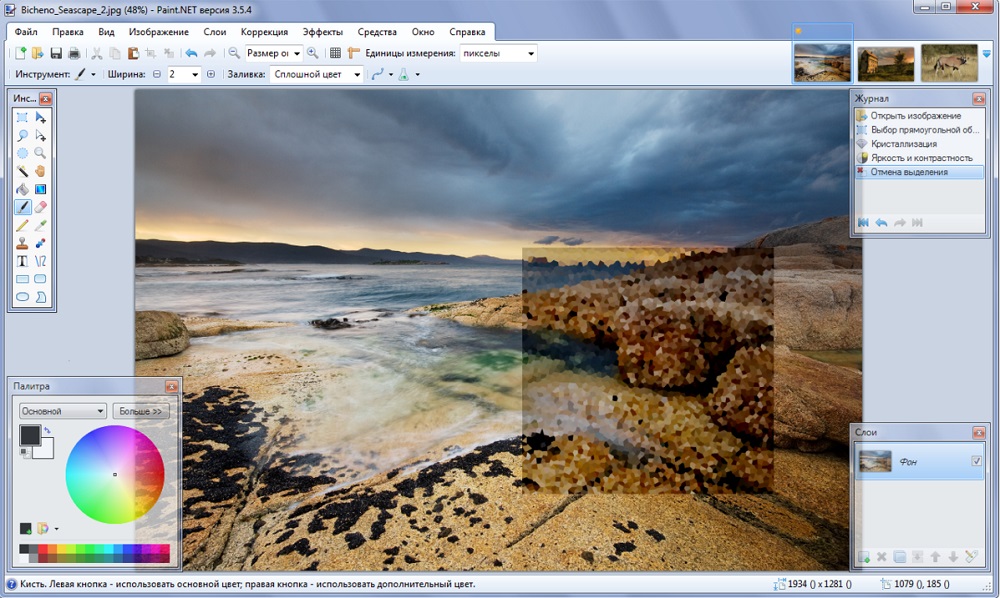
Z izidom "DESETES" ima Paint dvojček, osredotočen na nekoliko bolj zapleteno obdelavo slike - Paint3d. Ker pa upoštevamo možnosti dodajanja in urejanja besedila, je treba opozoriti, da se v obeh programih nikakor ne razlikujejo.
Torej, za začetek, poglejmo, kako v barvo vstaviti besedilo v sliko.
Ker lahko funkcionalnost urejevalnika imenujemo minimalistična, vsa glavna orodja zlahka postavijo na delovno polje, to je, da so vedno na voljo - ni treba iskati v številnih gnezdenih menijih in zavihkih.
Če želite dodati besedilni napis v sliki, se morate držati naslednjega zaporedja dejanj:
- Zaženemo program (je na zavihku "All Program/Standard");
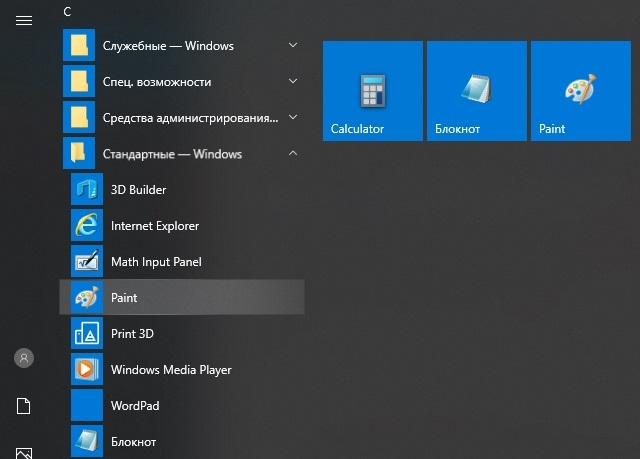
- V starih različicah kliknite zavihek »Datoteka« in izberite želeno dejanje - ustvarite novo risbo ali odprite obstoječo (začenši z Windows 7, meni je obdelano, da odprete obstoječo risbo/fotografijo, kliknite »Vstavite“ ”Gumb);
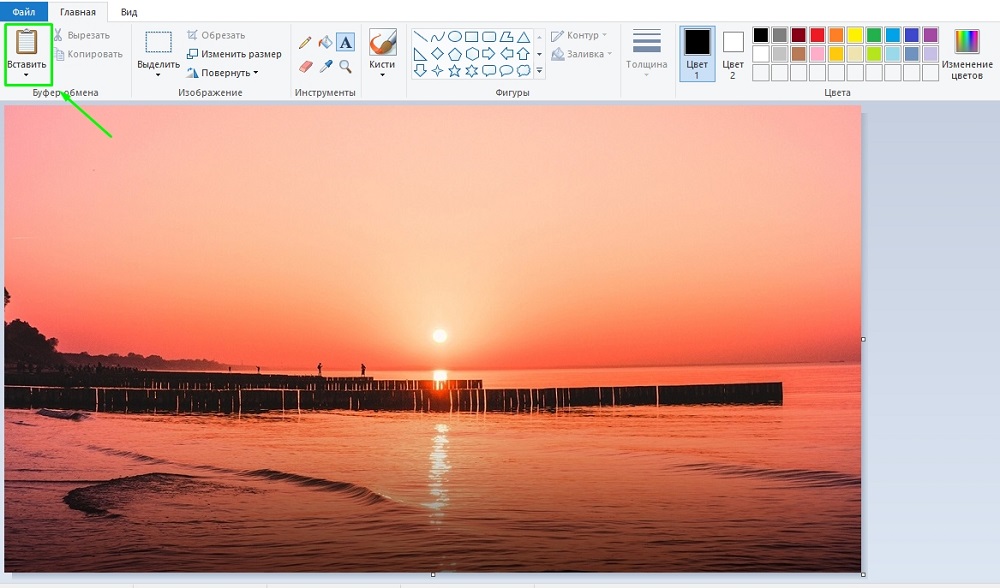
- Zdaj v orodni vrstici iščemo ikono v obliki črke "A", ki kaže na to orodje z miško, bomo videli, da je odgovoren za vstavljanje v sliko besedilnega fragmenta;
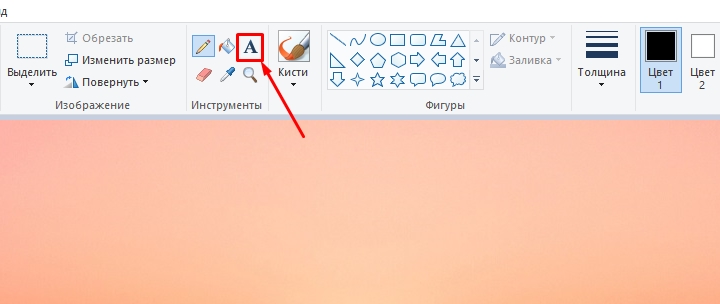
- Kliknemo na to orodje, oblika kazalca na sliki slike se bo spremenila;
- Če želite vstaviti besedilo, miško premaknemo na območje, kjer želimo postaviti svoje besedilo, kliknite z levim gumbom in ga držite, premaknite kazalec, da dobite pravokotni blok za vnos besedila v velikosti;
- Vrh urejevalnika se bo prikazal z dodatnimi orodji za oblikovanje. Obstaja možnost izbire pisave, njene velikosti in oblike (poševne poševne, na pol maščobe, prekrižane), preglednosti ozadja in seveda barv črk in ozadja okoli njih. Čeprav je barvna paleta majhna, je mogoče barvo diplomirati v skladu z zmogljivostmi vaše video kartice;
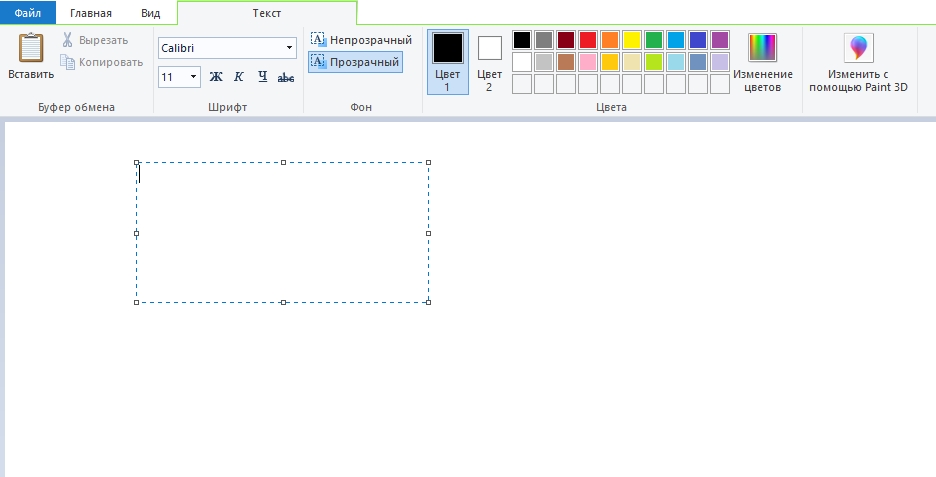
- Izberite zahtevane parametre in vnesite besedilo, če ni nameščeno, raztegnite blok do želene velikosti.
Ker se je veliko uporabnikov preselilo v Windows 10, jim bo zanimivo, kako napisati besedilo v Painte3D. Ta grafični urejevalnik ima naprednejše zmogljivosti, tudi v smislu oblikovanja slik z besedilnimi bloki. Ne bomo upoštevali njegovih grafičnih zmogljivosti, in kar se tiče vstavitve besedila v to barvo, se začetna dejanja ne razlikujejo veliko od prejšnjih:
- Program zaženemo (iščemo v istem razdelku - "Standardni programi");
- Če morate besedilo vstaviti v končano sliko, na primer v razglednico, kliknite gumb "Vstavi iz" in navedite pot do grafične datoteke;
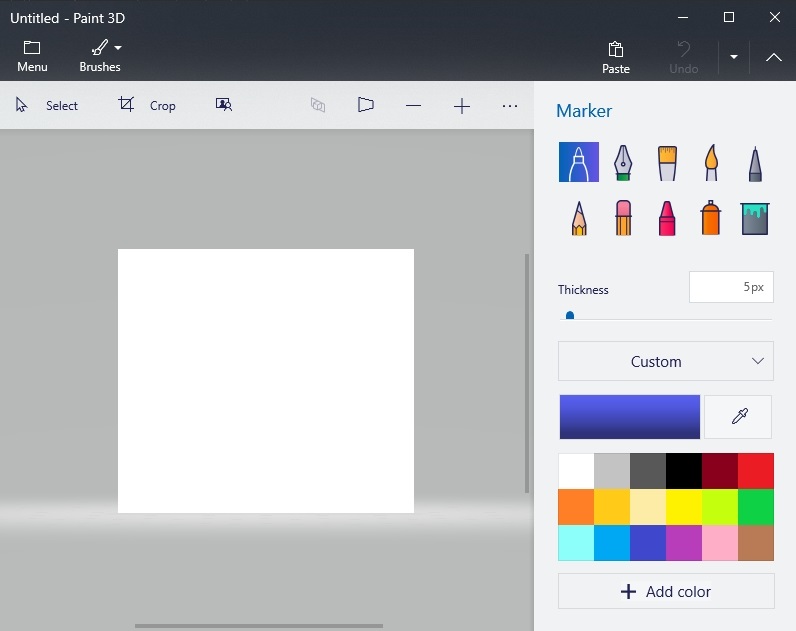
- Tu se nahaja tudi orodna vrstica na vrhu urejevalnika in samo orodje je podpisano - "besedilo";
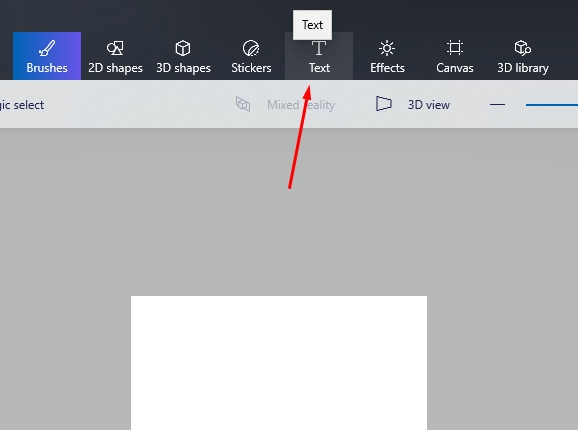
- Kliknimo nanjo, kot v prejšnjem primeru označimo območje slike, v katerem nameravamo postaviti besedilni blok;
- Plošča za oblikovanje za dvodimenzionalno besedilo vsebuje enake funkcije, vendar je dodan gumb "tri -dimenzionalna reprezentacija" in ta plošča je že drugačna po tem, da je postalo mogoče narediti besedilno komponento volumetrične, skoraj kot v Photoshopu;
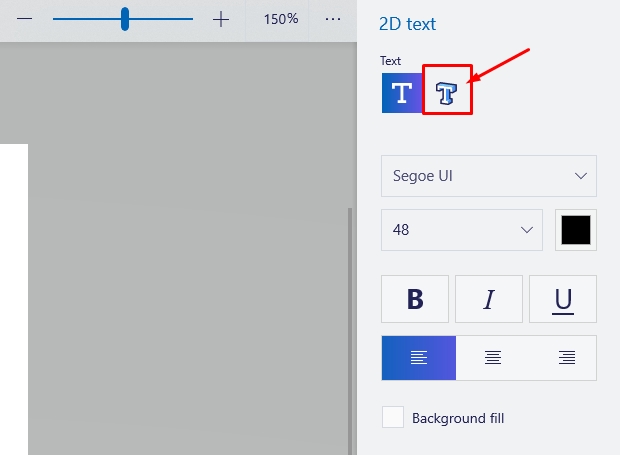
- Kliknemo nanj in besedilo natisnemo v sliki v izbranem območju in po potrebi spremenimo njegovo velikost;
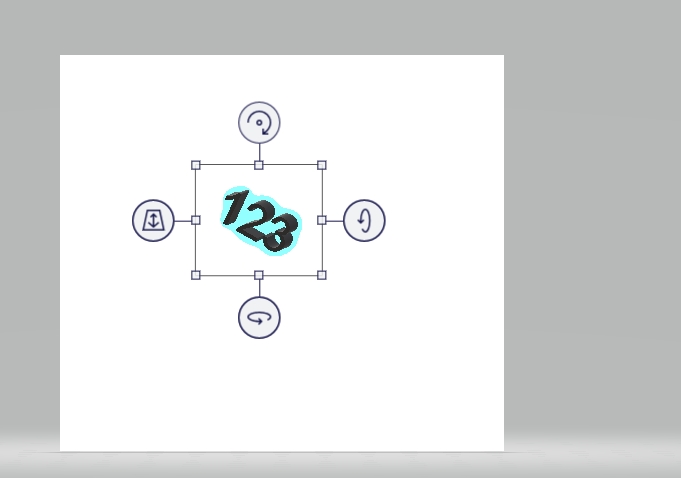
- Medtem ko datoteka ni shranjena, lahko manipuliramo s tem besedilom in spreminjamo njegove lastnosti, se obračamo, raztegnemo ali stisnemo, da dosežemo boljši učinek.
Upoštevajte, da so vse datoteke, ki jih je ustvaril ta urejevalnik, shranjene v katalogu "Volumetric Objects", ki ga najdete v "dirigentu". Zdaj pa nadaljujmo, da razmislimo o vprašanju, kako spremeniti besedilo na sliki.
Osnove urejanja besedila v sliki
Ko smo vstavili besedilo, verjetno prvič ne bomo ostali zadovoljni z njegovim videzom - to se zgodi samo za tiste, ki mi je uspelo "napolniti tvojo roko" na takšni umetnosti. To pomeni, da najverjetneje želimo eksperimentirati s pisavami, velikostjo, barvo - vse te manipulacije je mogoče izvesti, preden shranite risbo.
Torej, razmislimo, kako urediti besedilo, ki smo ga napisali prej v Paint:
- Če niste zadovoljni s pisavo, izberite fragment besedila, ki se lahko spremeni, in pojdite na okno s pisavami in jih po lastni presoji spremenite. Vse spremembe bodo prikazane v realnem času, vendar le, če niste pozabili izbrati besedila. In še en vidik: privzeto OS vsebuje veliko število pisav, vendar lahko dodate vse druge v neomejene količine, med katerimi lahko najdete zelo izvirno, z umetniškim oblikovanjem.
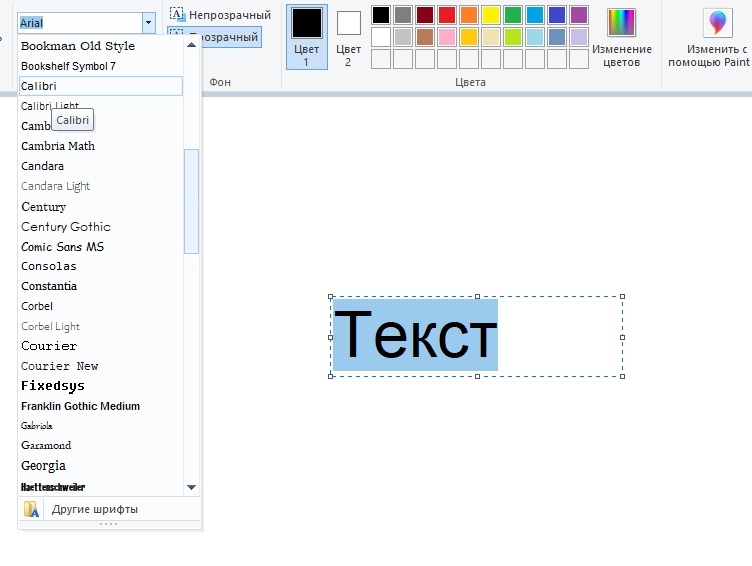
- Sprememba barve besedila se izvede na podoben način - poudarimo njegov fragment, gremo v orodno vrstico za paleto, izberemo iz razpoložljive številke ali nastavite potreben odtenek in kliknemo "spremembo cvetov". Operacijo lahko izvedemo neomejeno številokrat. Če smo izbrali neprozorno ozadje (privzeto je vedno prozorno), lahko njegovo barvo spremenite tudi na enak način, vendar je ta operacija uporabna za celoten pravokotnik, medtem ko lahko barvo besedila spremenite tudi z ločeno ločeno črke.
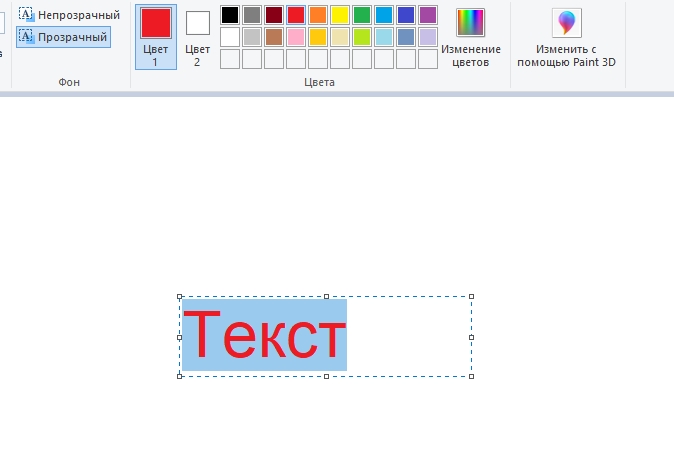
- Popravek besedila besedila v sliki je tudi preprosto narejen - poudarimo fragment in ga skušamo narediti maščobno, prenapolnjeno, nagnjeno.
- Na koncu razmislite, kako spremeniti besedilo v Painte na predstavitvi: stiskanje okvira besedilnega bloka lahko besedilo postavite v več vrstic. Če vam to ne ustreza, lahko dosežete podoben rezultat tako.
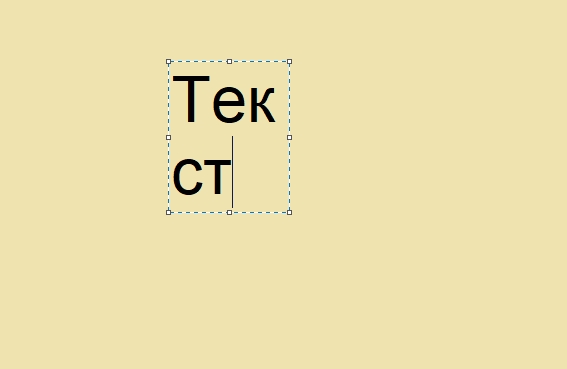
- In zadnja vrstica je možnost obračanja ali nagibanja besedila. V besedilnem bloku ni takšne funkcije, zato jo morate storiti drugače. Najprej besedilo postavimo na preostalo sliko - za to namestimo kazalec zunaj besedilnega bloka in kliknemo gumb miške. Zdaj izberite območje z besedilom in kliknite gumb "Turn". Tu lahko razrežete ali spremenite velikost besedilnega bloka.
Kot lahko vidite, možnost oblikovanja besedila iz grafičnega urejevalnika iz Microsofta precej zadostuje za osnovno raven. Edina težava je, da bodo morebitne spremembe pritrjene takoj, ko izberete drugo orodje ali presežete meje ustvarjenega besedila. Ne bi smeli reči, da po shranjevanju datoteke tudi urejanje besedila ne bo delovalo.
Če želite kadar koli urejati fragmente besedila, uporabite poseben vtičnik - barvanje.Mreža. Omogoča vam ustvarjanje in shranjevanje plasti, približno enako kot v Photoshopu. Seveda pa je v zvezi s tem zadnji urednik veliko boljši. Torej je koristnost namestitve vtičnika dvomljiva. Če pa se ne želite truditi s preučevanjem zapletenega programa, ki je brez dvoma Adobe Photoshop, potem poskusite in ta dodatek k barvanju.
- « Navodila za preusmeritev črk iz ene pošte v drugo
- Priporočila za vdelano programsko opremo in nastavitev usmerjevalnika UPVEL UR-315BN »

